华为怎么开启两屏幕共享
准备工作
- 确认设备兼容性:确保你的华为手机支持多屏协同功能(大多数较新的机型如Mate系列、P系列等均支持),另一台显示设备(比如平板、电脑或智能电视)也需要具备相应的接收能力,如果是连接到电脑上,建议使用Windows系统且已安装华为官方推出的“电脑管家”软件;若是与其他华为设备交互,则双方最好都更新至最新系统版本。
- 检查网络环境:为了保证数据传输的稳定性和流畅性,请尽量让两台设备处于同一WiFi网络下,这有助于减少延迟和避免因信号不佳导致的连接中断等问题。
通过USB数据线实现双屏共享
物理连接
使用原装的USB Type-C转USB-A数据线将华为手机与目标显示设备相连,如果是连接到电脑上,直接插入可用的USB接口即可;若连接的是支持USB输入的其他电子设备,按照该设备的指引完成接线操作。
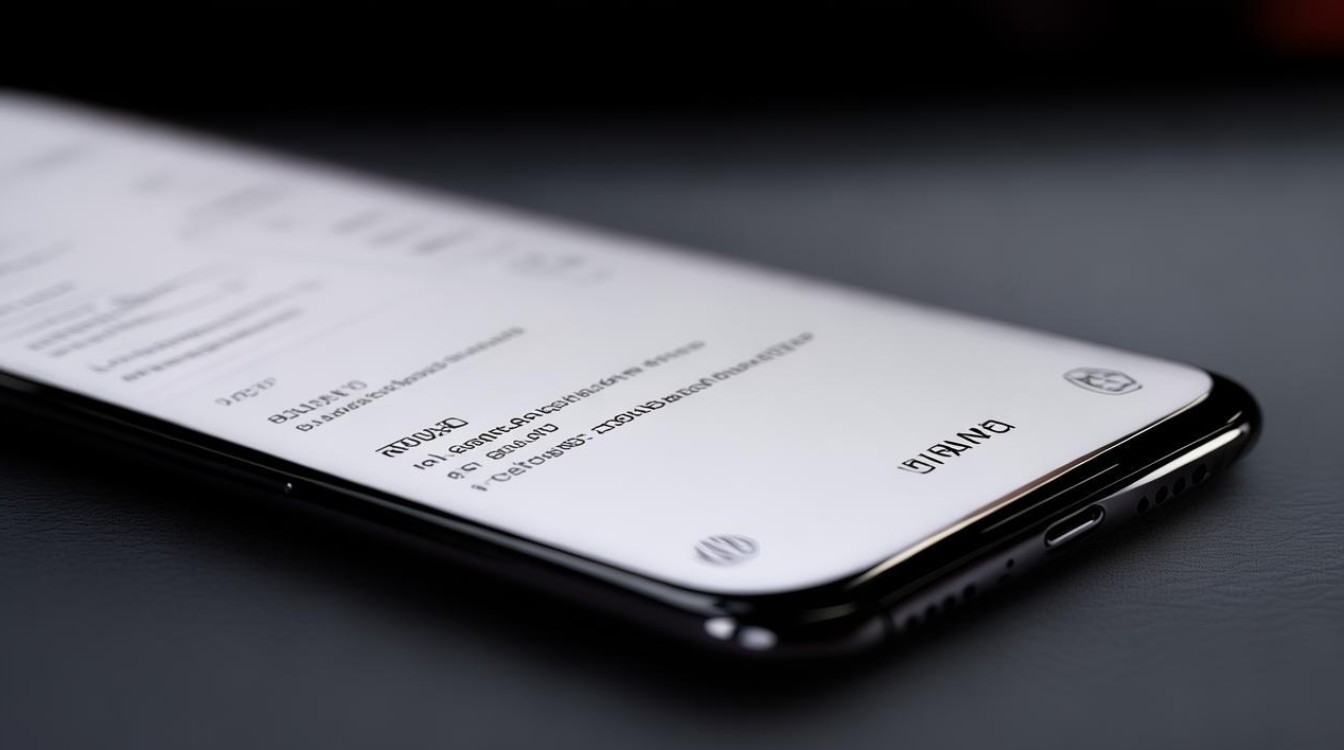
开启相关设置
- 在手机上的操作:下拉通知栏打开快捷菜单,找到并点击“多屏协同”选项,首次使用时可能会提示授权一些权限,如访问文件、通知读取等,根据屏幕提示依次同意这些请求,之后手机屏幕会开始搜索附近的可用设备。
- 在电脑上的操作(若适用):打开已经安装好的华为电脑管家应用程序,等待其自动检测到已连接的手机,当检测成功后,会在界面上有相应的图标亮起,表示准备就绪可以建立连接。
建立连接并调整布局
一旦两端都做好准备,它们将自动完成配对过程,此时你可以拖动手机窗口在电脑屏幕上的位置,甚至可以改变大小以适应不同的查看需求,你还可以通过右键点击手机窗口边缘来切换横竖屏模式,获得更好的视觉体验。
无线投屏方式
利用自带投屏功能
- 启动投屏服务:从华为手机的控制中心中找到“投射”或类似名称的功能按钮(不同型号可能略有差异),点击进入后选择要投射的目标设备,如果这是第一次进行此类操作,可能需要先在接收端开启相应的接收模式,例如在智能电视上启用Miracast或者AirPlay服务。
- 匹配与连接:手机会自动扫描周围环境中符合条件的设备列表,从中挑选出你想要投射的对象,然后点击该设备项开始建立无线链接,成功之后,手机上的内容就会实时同步展示在大屏幕上了。
第三方应用辅助
除了原生的支持外,还可以借助一些第三方应用程序来实现更丰富的定制化效果,下载安装像乐播投屏这样的专业工具,遵循软件内的指导步骤来完成配置,往往能够提供更多高级特性,如画质调节、声音控制分离等功能。
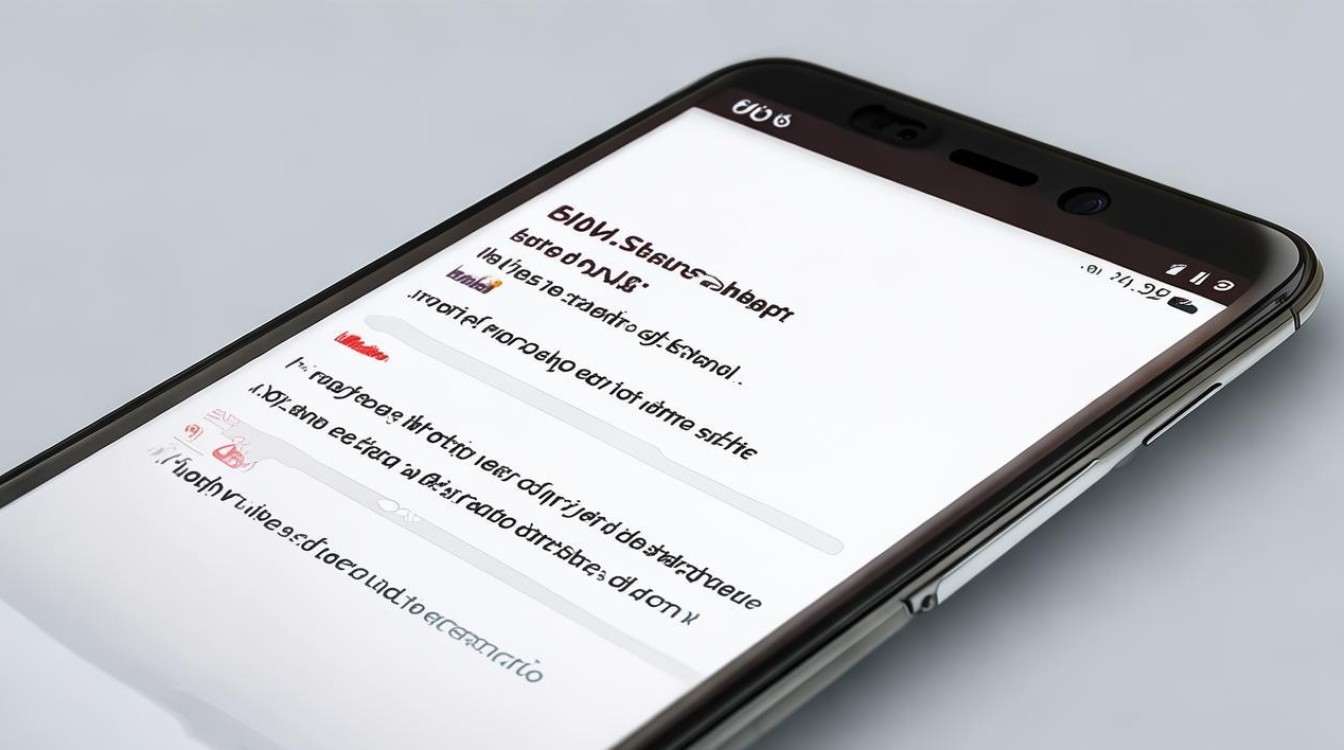
| 方法 | 优点 | 缺点 |
|---|---|---|
| USB有线连接 | 稳定性高、传输速度快 | 受线缆长度限制、不够灵活 |
| 无线投屏 | 方便快捷、无束缚感 | 可能存在轻微延迟、易受干扰影响质量 |
相关问题与解答
Q1: 如果在使用过程中遇到卡顿怎么办? A1: 首先尝试重启两台设备,关闭后台不必要的程序释放资源;其次检查网络状况是否良好,必要时切换至5GHz频段的Wi-Fi;最后更新所有涉及的软件至最新版本,包括手机上的系统固件以及电脑上的驱动程序等。
Q2: 为什么有时候无法正常显示图像? A2: 这可能是由于硬件不兼容或是软件设置错误造成的,请确保所使用的设备均符合最低要求标准,并且正确安装了所需的插件或扩展组件,检查是否有其他安全软件阻止了通信通道,适当
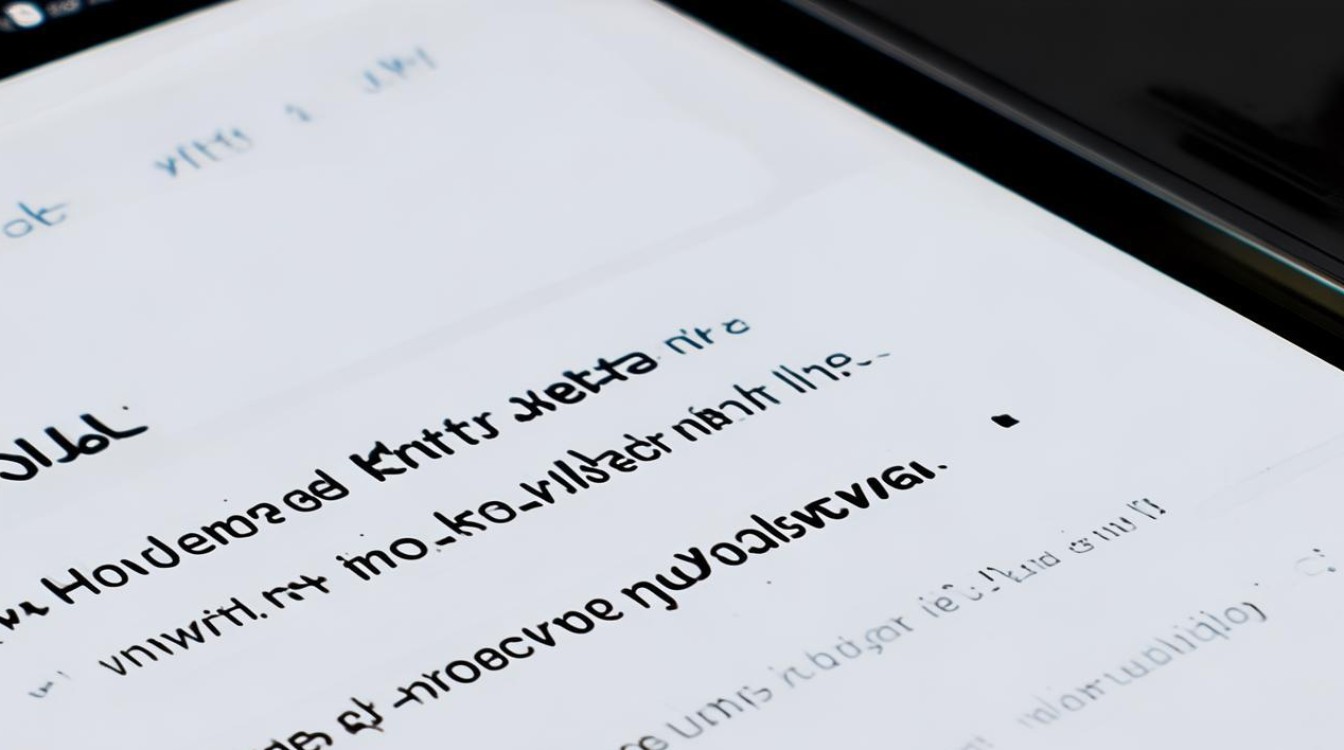
版权声明:本文由环云手机汇 - 聚焦全球新机与行业动态!发布,如需转载请注明出处。












 冀ICP备2021017634号-5
冀ICP备2021017634号-5
 冀公网安备13062802000102号
冀公网安备13062802000102号